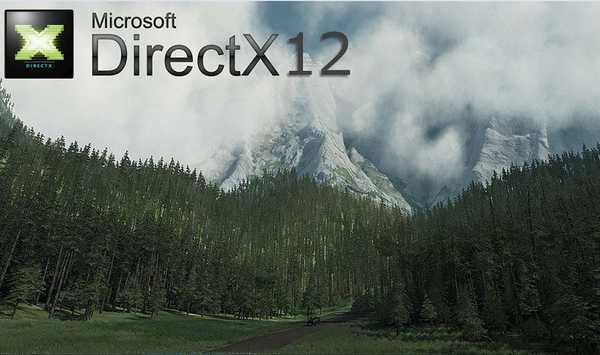Nie wszyscy o tym wiedzą, ale system Windows pozwala ustawić ograniczenia dotyczące wykorzystania miejsca na dysku  Komputer używany przez więcej niż jedną osobę. Zapewnia to, że miejsce na określonym dysku lub partycji nigdy nie zostanie wypełnione tylko jednym kontem użytkownika. Zobaczmy, jak skonfigurować te ograniczenia..
Komputer używany przez więcej niż jedną osobę. Zapewnia to, że miejsce na określonym dysku lub partycji nigdy nie zostanie wypełnione tylko jednym kontem użytkownika. Zobaczmy, jak skonfigurować te ograniczenia..
Co to są przydziały dysku?
Po pierwsze, należy pamiętać, że przydziały dysku są sposobem zarządzania przestrzenią na dyskach lub partycjach NTFS. Ustawiając przydziały, administrator komputera może ustawić ilość miejsca na dysku lub partycji, które będzie dostępne dla użytkownika do przechowywania informacji.
Administrator może wymusić ograniczenia przydziałów dysku, których użytkownik nie może przekroczyć. Oznacza to, że gdy użytkownik przekroczy limit miejsca na dysku, nie będzie już mógł zapisywać w nim nowych danych. Ponadto administrator może ustawić próg wyświetlania alertów, aby użytkownik mógł z góry wiedzieć o zbliżaniu się do limitu.
Co musisz wiedzieć o zarządzaniu przydziałami dysku
- Aby móc ustawić przydziały dysku i zastosować limity przydziałów, musisz użyć konta Windows, które ma uprawnienia administracyjne. Normalni użytkownicy nie mogą ustawiać kwot.
- Dyski twarde (lub SSD) muszą korzystać z systemu plików NTFS. Przydziały dysku nie są obsługiwane przez dyski ze starym systemem plików FAT32.
- System Windows pozwala ustawić przydziały dla dysków i partycji.
- Jeśli masz wiele dysków lub partycji, będziesz musiał ustawić limity przydziałów dla każdego z nich osobno..
Jak ustawić limity dla każdego konta
Uwaga Zrzuty ekranu dla tego artykułu zostały wykonane w systemie Windows 8.1, ale wszystkie kroki, aby włączyć przydziały dysku w systemie Windows 7 i Windows 10 są dokładnie takie sameWięc otwórz Eksploratora. Następnie kliknij prawym przyciskiem myszy dysk, do którego chcesz zastosować przydziały, i wybierz „Właściwości” z menu kontekstowego.
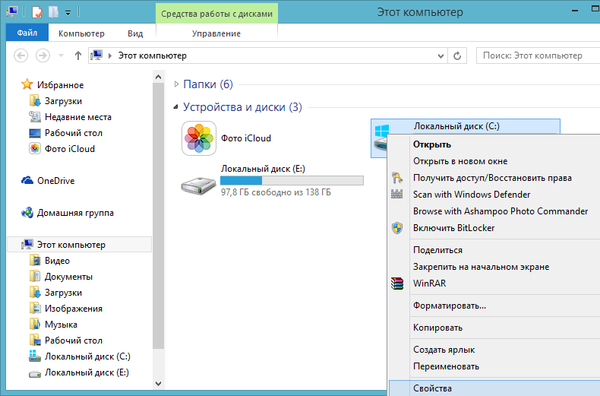
W oknie właściwości dysku przejdź do zakładki „Przydział”, a następnie kliknij przycisk „Pokaż ustawienia przydziału”.
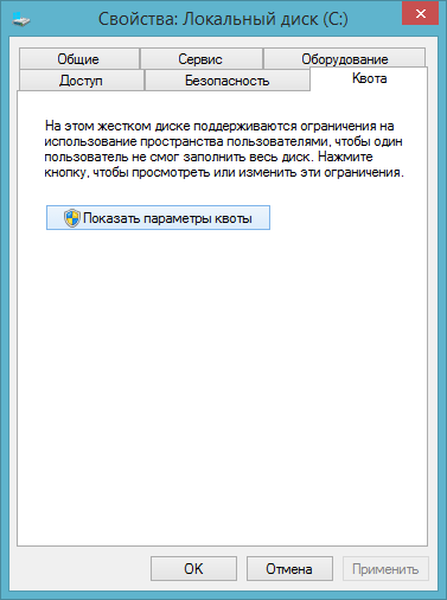
Otwarte okno „Ustawienia przydziału” to miejsce, w którym należy wprowadzić ustawienia niezbędne do zapewnienia zgodności z limitami przydziału dla każdego użytkownika komputera.
Pierwszą i najważniejszą rzeczą, która jest wymagana od ciebie, jest włączenie zarządzania przydziałami. Aby to zrobić, zaznacz odpowiednie pole ze znakiem św..
Teraz możesz przejść bezpośrednio do ustawiania limitów przydziałów. Aby to zrobić, aktywuj opcję „Nie przydzielaj miejsca na dysku, gdy limit zostanie przekroczony”. Następnie wybierz „Przydziel nie więcej niż jeden dysk” i wprowadź wartość liczbową limitu przydziału.
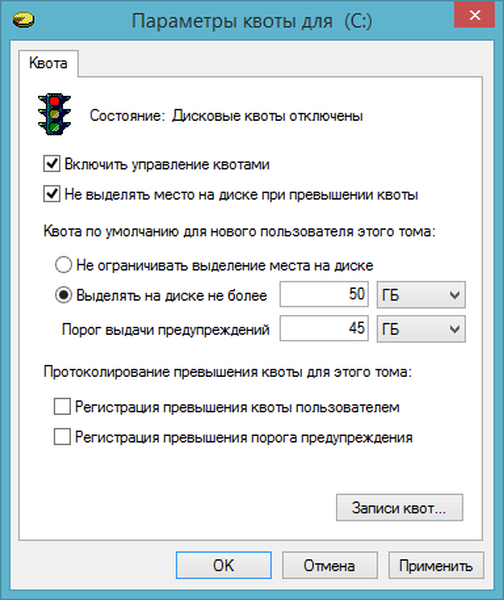
Jeśli chcesz, aby system operacyjny powiadomił użytkownika o podejściu do jego ograniczenia, ustaw wartość w polu „Próg dla komunikatów ostrzegawczych”.
Jak włączyć przydziały dysku dla poszczególnych użytkowników
Być może chcesz ograniczyć wykorzystanie miejsca na wybranym dysku nie dla wszystkich użytkowników, ale tylko dla niektórych z nich. Na szczęście system Windows na to pozwala..
Kliknij przycisk „Wpisy kwot”.
Kliknij dwukrotnie nazwę użytkownika, dla którego chcesz ustawić przydział..
Włącz opcję „Przydziel nie więcej niż jeden dysk” i określ, ile miejsca na dysku może użyć dany użytkownik na wybranym dysku.
W razie potrzeby można ustawić próg ostrzegawczy, ale to pole można pozostawić puste..
Następnie kliknij OK, zamknij okno Wpisy przydziałów i zastosuj zmiany w oknie Ustawienia przydziału.
Co się stanie, gdy użytkownik osiągnie limit przydziału dysku
Jeśli limit miejsca na dysku zostanie przekroczony, użytkownik zobaczy komunikat o braku miejsca, podczas gdy nie będzie już mógł zapisywać nowych danych na tym dysku, dopóki nie zwolni miejsca na dysku, opróżni kosz, nie usunie niepotrzebnych plików, programów itp..
Jak rejestrować zdarzenia przydziału dysku
Jeśli chcesz, aby system operacyjny rejestrował każde zdarzenie przydziału, włącz opcje „Zarejestruj przekroczenie limitu użytkownika” i „Zarejestruj przekroczony próg ostrzegawczy” w oknie „Ustawienia przydziału”.
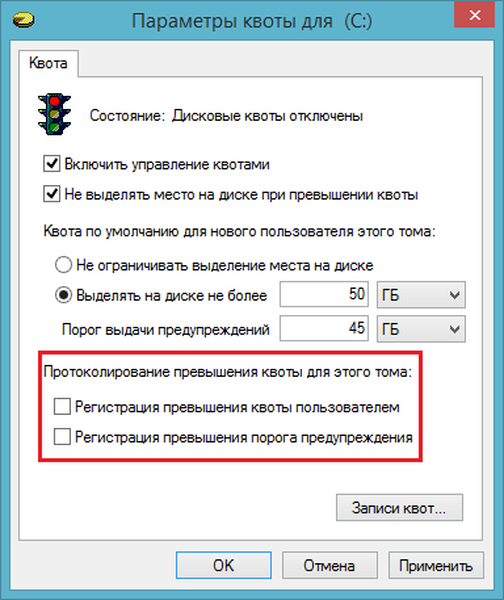
Każde zdarzenie, które miało miejsce, można wyświetlić w oknie Podglądu zdarzeń..
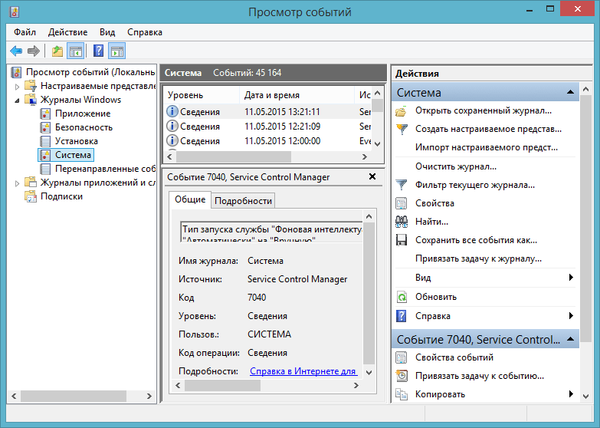
Na koniec, aby zapisać wszystkie ustawienia, kliknij „Zastosuj”. Gdy system Windows poprosi o ponowne potwierdzenie, że naprawdę chcesz włączyć przydziały dysku, kliknij przycisk OK.
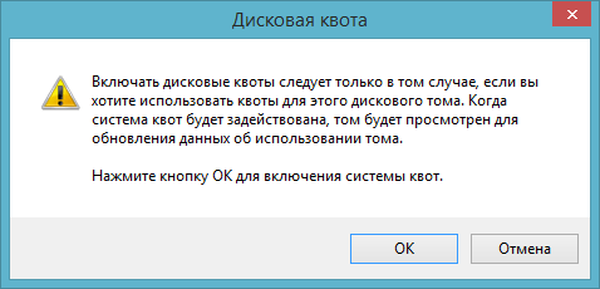
Jak widać, proces włączania i dostosowywania przydziału jest bardzo prosty i nie wymaga zbyt dużego wysiłku. Ale zaletą tej funkcji jest tylko wtedy, gdy z komputera korzysta więcej niż jeden użytkownik.
Miłego dnia!